制作好的PPT保存时,如果不压缩容易出现文件体积过大,导致无法发送、传输缓慢等问题。本文分享几个实用的PPT压缩技巧,不仅能大幅缩小文件体积,还能保持画面清晰,让你告别因文件过大带来的困扰。
一、压缩图片分辨率
为啥相同内容PPT体积却相差大?可能是图片分辨率的问题。PPT默认的图片分辨率较高,远超屏幕一般显示需求,且图片裁剪残留也会占用内存。
解决办法:右键图片记下原始大小,进入【文件】-【信息】-【压缩图片】,勾选“删除图片的裁剪区域”,分辨率选“网页/屏幕(150ppi)”并应用到所有图片。
二、一键压缩
全选幻灯片(Ctrl+A)后按住Shift点选图片,在顶部“图片格式”栏找到“压缩图片”,取消“仅应用于此图片”,选“打印(220ppi)”平衡清晰度即可。
三、选择性压缩
重要图片右键存为PNG格式后重新插入,其他图片压缩时可选“电子邮件(96ppi)”,肉眼几乎看不出差异。
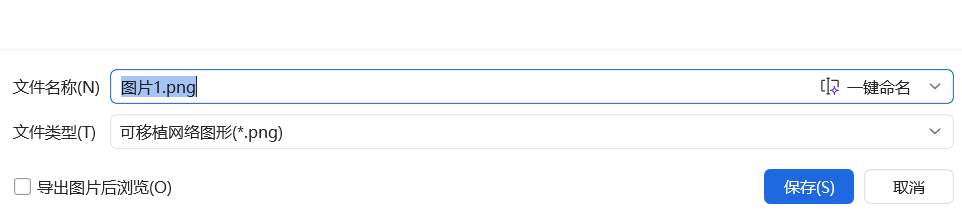
四、导出前设置
【文件】-【导出】选“PDF/XPS”时勾“最小文件大小”,取消“PDF/A兼容”;优先导出PPTX而非PDF,避免冗余数据占用空间。
掌握这些压缩技巧,再也不用愁PPT传输慢了,轻松解决大文件难题。









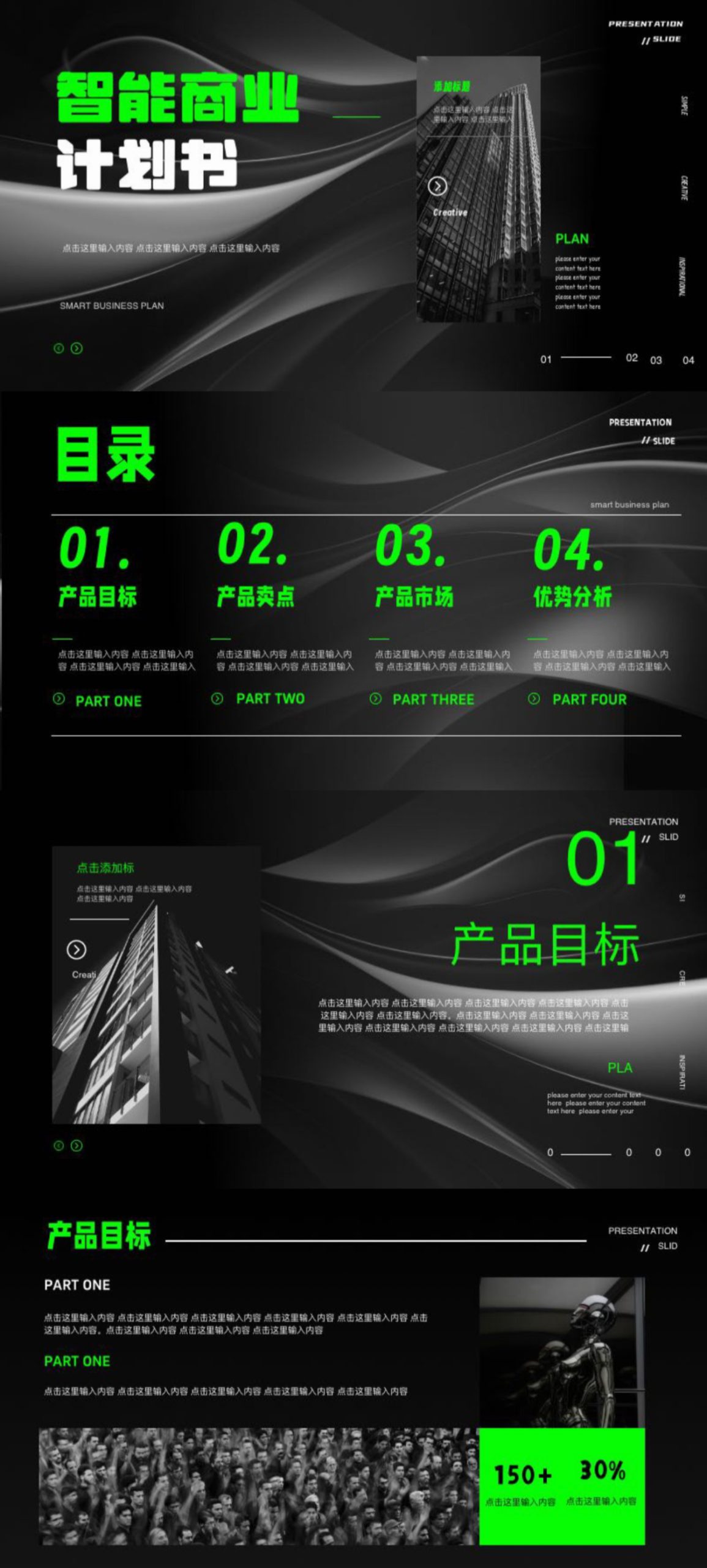
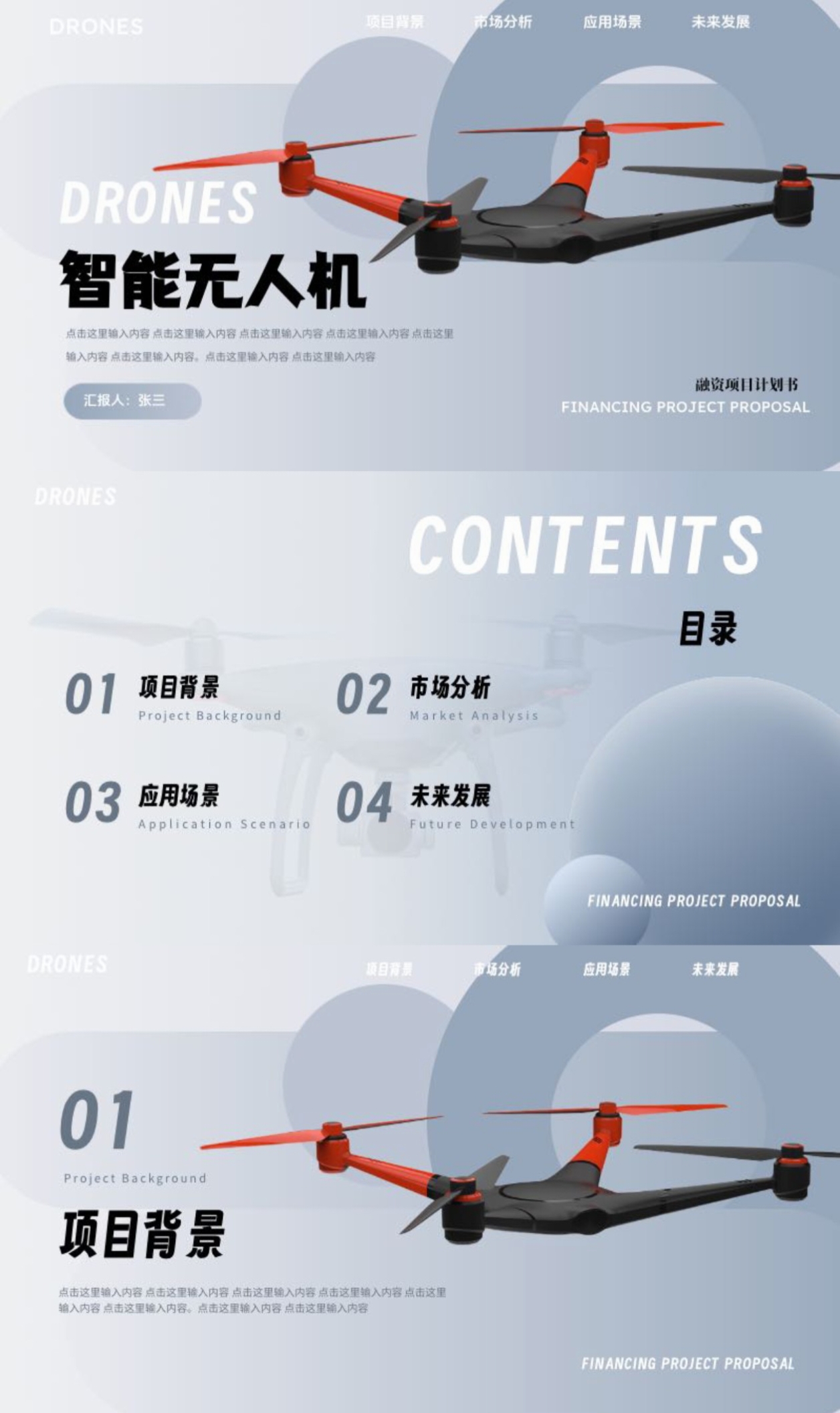

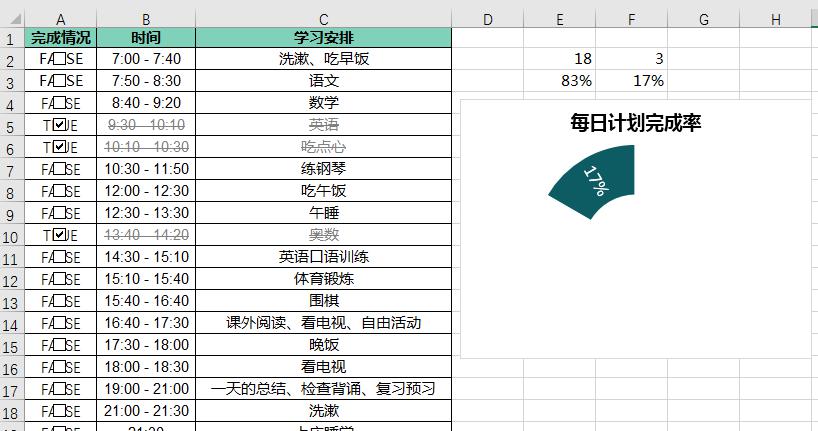
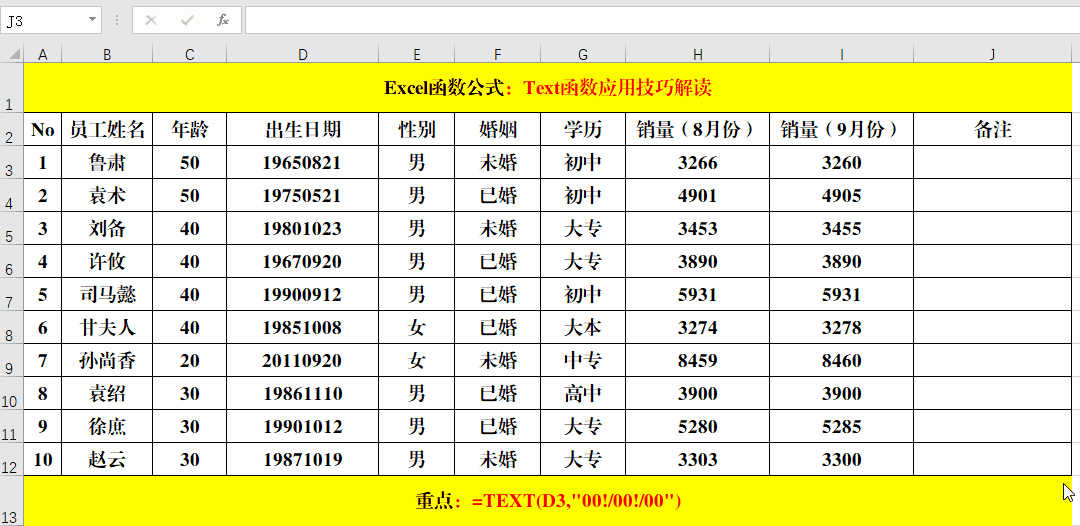
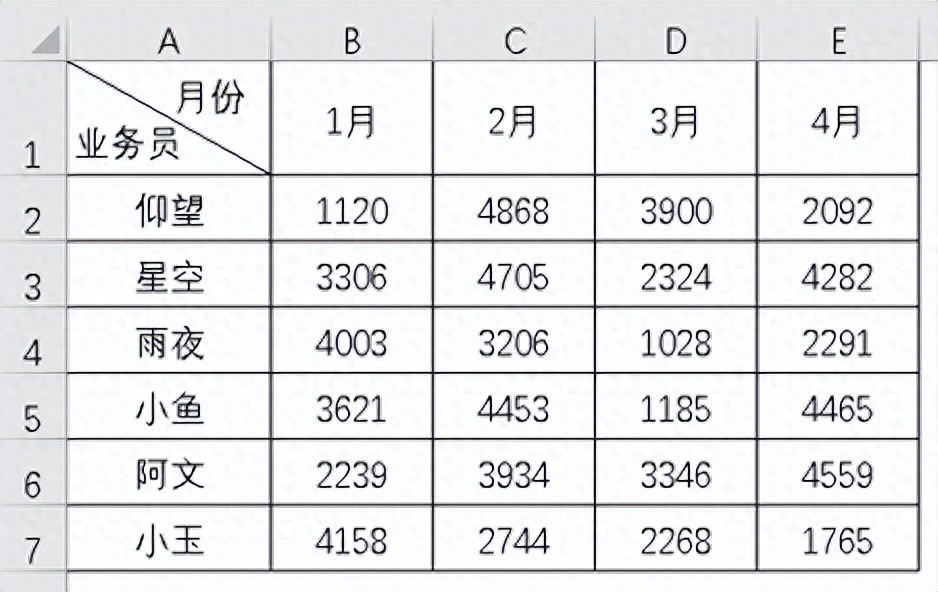
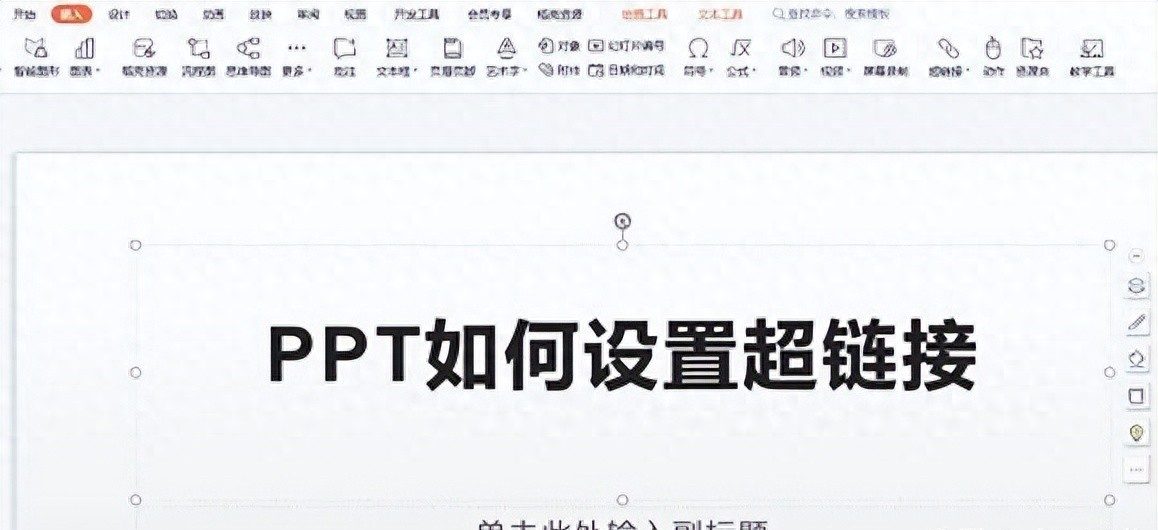
评论 (0)